Содержание
7 способов убрать задний фон с фото онлайн
Как трудно полностью удалить фон с фотографии? Для обычного человека ответ будет «чертовски сложно». Об использование таких программ как Photoshop или GIMP, не может быть и речи, если вы не занимаетесь этим профессионально. Попытка это сделать в профессиональных фото-редакторах будет бесполезной для большинства людей и пустой тратой времени.
Но существуют и онлайн-сервисы, доступные для массового пользователя, однако большинство из них являются платными. Существует всего несколько бесплатный сервисов, с которыми справится даже ребенок. О них мы сейчас и поговорим!
Remove.bg
Remove.bg — это бесплатный онлайн-сервис, предназначенный для автоматического удаления фона с фотографий. Нужно только загрузить изображение на сайт, а все остальное сделает программа. Процесс полностью автоматизирован. Remove.bg обрабатывает изображения довольно быстро. Впрочем, время обработки зависит от размера файла. Максимальный размер загружаемого файла – 8 Мб.
Программа попытается распознать человека, чтобы он остался на снимке. Все остальное считается фоном и подлежит удалению. Люди должны находиться на переднем плане. Если они расположены вдали, система может не распознать их.
У remove.bg есть расширение для Photoshop. После его установки в редакторе появится новый пункт в меню Window → Extensions → Remove Background. Удалить фон в Photoshop можно будет одним кликом. Когда вы нажимаете эту кнопку, изображение обработается через API remove.bg. Поэтому нужно наличие подключения к интернету и ключ API (который можно найти в настройках учетной записи на сайте). Нет никакой разницы редактируете вы фото продукции или портретные снимки — хорошо обрабатываются даже сложные края, например, такие как волосы.
Кроме всего прочего, доступная отдельная программа для Windows, Mac и Linux. С ее помощью можно в автоматическом режиме массово удалять фон с выбранных изображений. Просто перетащите их в окно десктоп-программы. Вы можете перетаскивать даже целые папки из любого места на вашем компьютере и определять сами, где сохранять изображения без фона в настройках. При необходимости можно выбрать цвет фона, которые будут применяться ко всем изображениям.
При необходимости можно выбрать цвет фона, которые будут применяться ко всем изображениям.
Photoshop Online
Photoshop Express – это облегченная онлайн-версия Photoshop с базовыми функциями для редактирования фото. В него недавно добавили возможность фонового размытия, которая может удалить фон на любом изображении с объектами на переднем плане. При этом конечное фото сохраняет своё изначальное разрешение, что очень круто.
Чтобы убрать фон с фото и сохранить его высокое разрешение, пройдите по этой ссылке на Adobe Photoshop Express. После загрузки фото, нужно будет войти в аккаунт Adobe – его можно создать бесплатно или авторизоваться через аккаунт Google или Apple. После авторизации — загруженное фото откроется в редакторе, сбоку которого есть большая кнопка для устранения фона – нажмите её и сервис все сделает сам.
После этого вы можете скачать готовый файл, кликнув по кнопке Download – откроется диалоговое окно загрузки, в котором вы сможете выбрать формат изображения. Рекомендуем сохранять в формате PNG.
Рекомендуем сохранять в формате PNG.
PhotoRoom
PhotoRoom – это бесплатное приложение для Android. Оно работает на основе ИИ и безукоризненно работает с фонами – достаточно лишь одного клика. После того, как вы уберёте фон с фотографии или изображения товара, приложение предложит несколько фонов на его замену, включая платные. Кроме этого есть возможность заменить объекты на переднем плане фото – тоже в один клик.
PhotoRoom заточен на работу с изображениями для интернет-магазинов. Просто выбираете фото, жмёте одну кнопку и презентабельное фото товара готово. Приложение весит мало и работает на чем угодно. В бесплатной версии, однако же, в нижней части фото будет оставаться небольшой вотермарк – к счастью, обрезать его не составит большого труда.
Пользоваться PhotoRoom очень просто: загрузите его отсюда, откройте и импортируйте нужное фото. В приложении также ест несколько тестовых изображений, с ними вы можете проверить, как оно справляется с фонами.
Unscreen
Unscreen – это онлайн-сервис, на котором можно убрать фон у GIF-изображений, а за дополнительную плату – даже у видео. В то же время, вы можете бесплатно поработать с короткими видео (до 5 сек., а при создании бесплатного аккаунта – до 10 сек.) и гифками.
В то же время, вы можете бесплатно поработать с короткими видео (до 5 сек., а при создании бесплатного аккаунта – до 10 сек.) и гифками.
Поскольку гифки часто длятся менее 5 секунд, вы сможете удалить фон без создания аккаунта – просто зайдите на сайт, выберите опцию Free Clips, загрузите файл или выберите гифку из базы GIPHY. Сервис также поддерживает MP4, WebM, OGG и MOV форматы. Можно даже просто вставить URL-ссылку на нужное видео.
Финальный файл можно скачать в формате GIF, APNG или видео, также есть возможность выборочно загрузить отдельные кадры. Единственный недостаток – пресловутые вотермарки в правом нижнем углу, которые особенно заметны при просмотре видео.
Background Burner
Background Burner — это веб-сервис, который позволяет быстро удалить фон с любого изображения. После того, как вы загрузите файл на сайт, он попытается самостоятельно удалить фон из вашего изображения.
Спустя 30 секунд Background Burner покажет результат своей работы. Обычно предоставляется 3-4 варианта на выбора.
Обычно предоставляется 3-4 варианта на выбора.
Если загруженная фотография не слишком сложная, один из вариантов, скорее всего, будет подходящим. Если это так, просто нажмите кнопку Select и скачайте его на компьютер. Если не один из вариантов вам не понравится, то выберите более подходящий вариант и немного подкорректируйте его, доведя до совершенства.
Для этого нажмите на кнопку Touch up и используйте зеленую кисть, чтобы отметить части, которые вы хотите сохранить, и красную, чтобы отметить те части, которые вы хотите стереть. Доступно три размера кисти и возможность увеличения, чтобы обработать мельчайшие детали.
Когда изображение будет готово, его можно будет скачать в формате JPG на белом фоне, либо в PNG с прозрачным. Последнее будет полезно, если хотите поместить его на другую картинку.
При желании прямо на сервисе можно разместить обрезанный фрагмент в уже встроенные картинки из 7 тематических категорий (романтический, путешествие, текстура и другие) или загрузить свою.
Clipping Magic
Если вы не знакомы с Adobe Photoshop или ищете менее сложный инструмент, то можете использовать Clipping Magic, который удаляет задний фон всего за несколько кликов. Еще одно преимущество заключается в том, что не нужно регистрироваться , чтобы получить первый результат. Все, что вам нужно сделать, это загрузить файл на сервис и выбрать основной объект и фон.
Вместо того, чтобы тратить несколько минут, пытаясь тщательно обвести контур вашего объекта, чтобы отделить его от фона, вы можете просто отметить две области (нужную и не нужную) и алгоритм позаботится обо всём остальном. Если автоматический выбор алгоритма будет недостаточно точен, вы сможете самостоятельно подкорректировать изображение.
Вся работа ведётся с двумя цветовыми кистями — зелёной и красной. Первая наносится на объект, вторая — на фон. Причём, достаточно штрихового обозначения — всё остальное система распознает и сделает сама. Причём сделает это достаточно точно — редко приходится снова повторять эту операцию для лучшего результата. Все операции занимают не больше одной минуты.
Все операции занимают не больше одной минуты.
Теперь, когда ваша фотография готова и весь фон удален, не нажимайте кнопку загрузки, так как она не будет работать, если вы не являетесь платным пользователем. Вместо этого используйте любую программу для создания скриншотов и сделайте снимок вашего отредактированного изображения и сохраните его под нужным именем для дальнейшего редактирования.
Стоит отметить, что вы можете загружать и редактировать столько фото, сколько хотите, но вам нужно будет оплатить 4 доллара за возможность скачать получившийся результат в PNG формате, но можно просто сделать скриншот.
Однако не следует думать, что Clipping Magic — палочка-выручалочка, позволяющая улучшить до приемлемого состояния даже некачественный снимок. Чем менее резким было изображение, чем больше оно затемнено или засвечено — тем выше риск получить плохой результат. То же самое может случиться, если оно было слишком пёстрое.
Make Image Transparent
Есть и абсолютно бесплатный сервис Make Image Transparent, но он весь обвешан рекламой. Мы насчитали 5 рекламных блоков! Но несмотря на это, он отлично справляется со своей задачей.
Мы насчитали 5 рекламных блоков! Но несмотря на это, он отлично справляется со своей задачей.
На скриншоте выше видно, что было достаточно сделать всего 2 грубых мазка, чтобы получить нужный результат. Получившийся результат можно сразу скачать в PNG формате, без необходимости регистрироваться и что-то оплачивать.
Вы можете использовать кнопку ZOOM-IN или ZOOM-OUT, чтобы сделать изображение больше или меньше для лучшей маркировки. Если вы ошибочно замазали что-то не то, то это можно легко удалить с помощью кнопки ERASER или UNDO.
Выводы
Прежде всего, Background Burner полностью бесплатен, и по словам его разработчиков он таким и останется. Он также пытается выполнить большую часть самой тяжелой работы, иногда у него это получается хорошо, а иногда не очень. Это особенно полезно для фотографий, которые не очень сложные и это может сэкономить вам немало времени, если нужно обработать несколько десятков фотографий.
В Clipping Magic вам всегда нужно показывать, какая часть является предметом, а какая — фоном. В настоящее время сервис стоит 4 доллара, если вы хотите скачать результат работы. За 8 долларов появляется возможность массового удаления, т.е. можно загрузить сразу 50 файлов для обработки и затем пачкой скачать обработанные.
В настоящее время сервис стоит 4 доллара, если вы хотите скачать результат работы. За 8 долларов появляется возможность массового удаления, т.е. можно загрузить сразу 50 файлов для обработки и затем пачкой скачать обработанные.
Если вам удобней работать с программами, а не онлайн сервисами, то можете попробовать следующие программы под Mac OS — это Super PhotoCut, под Android и iPhone — AlphaBlur Image Effects или Adobe Photoshop Mix.
Как изменить фон на фото
Сделали удачную фотографию не в самой удачной локации? Это можно легко исправить, заменив фон изображения. Собрали для вас подборку из 8 программ и сервисов, которые позволят быстро справиться с этой задачей.
Как поменять фон на фото с помощью десктопных программ
Десктопные фоторедакторы предоставляют больше всего инструментов для работы с изображениями. Здесь можно не только заменить фон, но и удалить с него отдельные предметы или, наоборот, добавить дополнительные элементы на изображение, сделать цветокоррекцию снимка и многое другое. Хорошую программу для редактирования фотографий всегда полезно иметь под рукой – на случай, если потребуется обрезать изображение из интернета или, например, отреставрировать старый снимок.
Хорошую программу для редактирования фотографий всегда полезно иметь под рукой – на случай, если потребуется обрезать изображение из интернета или, например, отреставрировать старый снимок.
✔️ 100+ эффектов и фильтров ✔️ Поддерживает многие форматы, включая GIF и RAW ✔️ Реставрация старых фото | |||
✔️ Совместная работа над облачными документами ✔️ Разнообразная галерея фильтров ✔️ Детальная обработка кадров | |||
✔️ Добавляет макияж на фото ✔️ Бесплатные обновления ✔️ Не портит качество изображения |
Удаляем фон в программе Picverse
Picverse – простой фоторедактор для новичков и любителей. Несмотря на простоту интерфеса, программа представляет набор отличных мощных инструментов для работы с фото. Заменить фон здесь можно всего за несколько кликов!
Несмотря на простоту интерфеса, программа представляет набор отличных мощных инструментов для работы с фото. Заменить фон здесь можно всего за несколько кликов!
1. Открываем оригинал изображения
Нажмите на кнопку Открыть фото (значок +) в левом верхнем углу программы. В открывшемся окне выберите нужный файл и нажмите Открыть.
2. Переходим на нужную вкладку в панели инструментов
В правой части монитора вы увидите иконку Замена фона — это то, что нам нужно!
3. Выбираем нужные объекты и фон
Для этого можно воспользоваться несколькими инструментами: автоматическое выделение, кисть или лассо.
✔️ Автоматическое выделение
Воспользуйтесь этим инструментом, если на фотографии присутствуют люди — так контур будет более четким. Для этого на боковой панели нажмите кнопку Автоматическое выделение.
✔️ Кисть
— Чтобы выделить объект, который должен остаться в кадре, нажмите на кнопку Кисть+ и нарисуйте несколько зеленых штрихов внутри объекта. Не нужно закрашивать предмет полностью — Picverse автоматически определит границы.
Не нужно закрашивать предмет полностью — Picverse автоматически определит границы.
— Чтобы выделить фон, который хотите заменить, нажмите на кнопку Кисть− и нанесите штрихи красного цвета на фон изображения.
— Подправить неровности можно инструментом Ластик.
После того, как выделите объект и фон на изображении, программа очертит контуром границу объекта. Если контур получился неровным, добавьте красных или зеленых штрихов в нужных местах.
✔️ Лассо
Выберите инструмент Лассо+ и выделите объект, который хотите оставить на фото. А для выделения фона воспользуйтесь Лассо−.
Нажмите Следующий шаг для продолжения.
4. Вырезаем фон
Фон, который мы выделили на предыдущем этапе, будет автоматически удален. Далее вы уже можете выбрать новый фон или оставить его прозрачным и сохранить картинку.
✔️ Прозрачный фон
Чтобы задний фон остался прозрачным нажмите кнопку со значком бело-серого квадрата слева от палитры.
✔️ Изображение
Чтобы сменить фон с серого и невзрачного и добавить фото океана или Парижа, нажмите кнопку Добавить изображение и выберете нужную картинку. Два клика — и вот у вас уже новый фон на фото.
5. Применяем и сохраняем изменения
Чтобы сохранить все настройки, нажмите Применить. Осталось скачать новое фото: выберете иконку дискеты в правом верхнем меню экрана или через меню: Файл — Сохранить/Сохранить как.
Замена фона на фото онлайн
Онлайн-сервисы позволяют изменять фон на изображении буквально за полторы минуты (мы считали). Хотите знать, как заменить фон на фото онлайн? Рассказываем о самых популярных сервисах:
 шаблонов шаблонов✔️ Собственная галерея макетов ✔️ Совместная работа над проектом | ||
✔️ Работа с кривыми ✔️ Сервис предоставляет большой выбор фильтров, шрифтов и эффектов | ||
✔️ Галерея фильтров, наклеек и шрифтов ✔️ Работа с цветокоррекцией | ||
✔️ Обработка изображение менее 10 секунд ✔️ Можно загрузить сразу много фотографий |
Как изменить фон на фото в фоторедакторе Canva
Canva – один из лучших онлайн-сервисов для работы с контентом. Это один из дежурных инструментов маркетологов и диджитал-дизайнеров. Выручает, когда нужно срочно собрать красивую презентацию, сделать сториз для корпоративного аккаунта – и в том числе, когда нужно быстро заменить фон на фотографии.
Это один из дежурных инструментов маркетологов и диджитал-дизайнеров. Выручает, когда нужно срочно собрать красивую презентацию, сделать сториз для корпоративного аккаунта – и в том числе, когда нужно быстро заменить фон на фотографии.
1. Загружаем изображение на платформу
Выберете нужное фото и перетащите его на страницу редактора: оно появится в разделе «Загрузки». Переместите изображение на рабочую область и выделите мышкой.
2. Удаляем фон
Перейдите на вкладку «Эффекты» — находится в левом верхнем углу экрана. В открывшемся окне выберите «Background Remover» и изображение сзади автоматически исчезнет!
3. Добавляем новый фон
Вы можете поменять цвет фона с белого на любой другой: выделите лист и выберите понравившийся цвет из палитры. Или добавьте любое другое изображение: замените теплый летний фон на заснеженный зимний. Для этого перейдите в раздел «Фон» (на панели слева) или загрузите новое фото.
4. Сохраняем готовое фото на компьютере
Нажмите на кнопку «Скачать» в правом верхнем углу панели инструментов и выберет нужный формат. Готово!
Как поменять фон на фото в мобильном приложении
Приложения для телефонов внесли изменения в нашу жизнь: теперь не обязательно скачивать профессиональные редакторы фото — все правки можно сделать на своем мобильном. Попробуйте эти приложения:
✔️ Встроенный видеоредактор ✔️ Умное размытие заднего фона | |||
✔️ поддерживает фото в формате RAW ✔️ Кисть для выборочной коррекции |
Как наложить новый фон на изображение в приложении Snapseed
Snapseed – отличный мобильный фоторедактор, который подойдет и новичкам, и продвинутым пользователям.
1. Выбираем нужное фото
Зайдите в приложение и нажмите Открыть, во всплывающем окне выберите фотографию.
2. Переходим к замене фона
Откройте вкладку Инструменты: вам нужна Двойная экспозиция. В левом нижнем углу нажмите на кнопку Добавить картинку и загрузите фотографию с нужным фоном. Затем нажмите на иконку с изображением капельки (фукнция Непрозрачность) и настройсте прозрачность фона. Чем правее ползунок, тем четче будет фон. Нажмите на галочку в правом нижнем углу.
3. Убираем лишнее
Новый фон перекрыл основное изображение — нам это не нужно. Нажмите иконку с изображением слоев в правом верхнем углу и выберите Посмотреть изменения. Нажмите на кнопку Двойная экспозиция и затем – на иконку с изображением кисти.
4. Сохраняем результат
Выделите кистью ту часть фотографии, на которой должен быть новый фон. Двойным кликом по фотографии можно приближать изображение для более детальной работы. После того, как на фотографии не осталось ничего лишнего, нажмите на Галочку в правом нижнем углу экрана. Выберите Экспорт и Сохранить — вы справились!
После того, как на фотографии не осталось ничего лишнего, нажмите на Галочку в правом нижнем углу экрана. Выберите Экспорт и Сохранить — вы справились!
Что еще нужно знать
Для того, чтобы замена фона выглядела естественно и не напоминала обычный фотошоп, рекомендуем выбрать качественный изначальный кадр. Никакая программа, изменяющая фото, не справится с плохим исходником.
Обращайте внимание на освещение. Направление света на новом фоне должно совпадать с исходным кадром. Если на вашем фото освещение находится справа, не выбирайте фон, где свет падает слева.
Уровень освещения на двух изображения тоже должен совпадать. Не стоит совмещать темные и светлые кадры — это выглядит неестественно.
Не выбирайте кадры с разным качеством. Если на качественный исходник наложить сжатое изображение, это заметят все друзья и подписчики.
Соблюдайте масштабы кадра. Не стоит на удаленный кадр накладывать портретное изображение — в результате вы получите совсем не то, что ожидали.
Надеемся, наши советы были вам полезны, и теперь вы легко сможете менять задний фон на любой фотографии. Это добавит немного креатива и настроения в повседневные снимки. Желаем потрясающих идей и классных кадров! 😉
Как справиться с уродливым портретным фоном
Портрет ребенка на безобразном фоне в Калькутте, Индия.
Одним из определяющих факторов, влияющих на успех портретной фотографии, является фон. Вот несколько отличных способов, которые я нашел, чтобы справиться с уродливым портретным фоном.
Лучшие способы справиться с уродливым портретным фоном включают творческую композицию, малую глубину резкости, увеличение динамического диапазона сцены для значительного осветления или затемнения фона, а также использование приложений постобработки, таких как Adobe Photoshop.
Давайте рассмотрим каждый из этих вариантов, чтобы к концу этого поста вы могли создавать отличные портретные фотографии даже на уродливом фоне.
Оглавление:
Можете ли вы представить себе более уродливый портретный фон?
Я был на мотивированной фотопрогулке в Калькутте, Индия, которая случайно привела меня вдоль железнодорожной линии на платформу пригородного поезда, где я заметил этого прекрасного ребенка.
Получив от матери разрешение сфотографировать ребенка, я просто проводил мальчика на несколько метров и попросил его встать перед желто-зеленой стеной.
На самом деле это был туалетный блок, и его мать поинтересовалась, почему я хочу использовать его в качестве фона.
Я объяснил, что при правильной фотосъемке цвета стены создадут красивый позитивный фон для изображения и что маловероятно, что кто-либо, увидев фотографию, узнает, что фон на самом деле является внешней стеной дома. туалетный блок.
Как исследовать некрасивый фон
Один из способов справиться с некрасивым фоном в портретной фотографии — найти интересные элементы и визуальные связи, которые затем можно исследовать в фотокомпозиции.
Это достигается за счет сопоставления, когда вы сравниваете и сопоставляете интересующие области в пределах сцены, в том числе на заднем плане или между объектом и фоном.
Желтый и зеленый цвета одного из альтернативных национальных флагов Австралии: тот, на котором изображен боксирующий кенгуру , которого иногда можно увидеть на международных спортивных мероприятиях.
В то время как я установил эту связь мгновенно, я не ожидал, что другие люди сделают это, кроме как на подсознательном уровне.
Однако на фоне были некоторые элементы композиции, которые я смог использовать в своих интересах, чтобы создать интересное и визуально динамичное изображение.
Яркие и живые цвета
Контраст теплых и холодных цветов
Контраст резких и расфокусированных областей
Контраст
Интересный сюжет.
Положение объекта в кадре
Выражение лица и язык тела.
Хорошо освещенные и видимые глаза.
Зрительный контакт с камерой и, соответственно, со зрителем.

Освещение, соответствующее объекту, настроению или теме изображения.
Хорошая композиция, включая максимальное использование цветовых отношений в кадре.
Интересуйтесь окружающим миром и следите за интересными и красивыми предметами.
Спросите разрешения сделать несколько фотографий.
Возьмите под свой контроль и направьте объект туда, где он должен быть, чтобы вы могли создать отличное фото.

- Фотошоп — считается отличным вариантом и, пожалуй, самым узнаваемым.
 Думаете, это может стоить вам руки и ноги? Неправильный. У них есть тарифные планы всего за 9,99 долларов в месяц.
Думаете, это может стоить вам руки и ноги? Неправильный. У них есть тарифные планы всего за 9,99 долларов в месяц. - Pixlr. Этот бесплатный сервис предоставляет набор инструментов, аналогичный Photoshop.
- PicMonkey – это еще один бесплатный сервис, предоставляющий набор инструментов, необходимый для эффективной обрезки изображений.
- Предварительный просмотр. Если вы используете Mac, просто откройте предварительный просмотр, и вы сможете внести небольшие корректировки в фотографию.
- HubSpot – в него даже встроен фоторедактор, поэтому, когда я загружаю фото для своего блога или веб-страницы, я могу сразу же обрезать его. Ваша CMS может иметь что-то подобное.
гладких и текстурных областей
Не желая загораживать стену, я попросил ребенка двигайтесь вперед и от центра кадра, чтобы добавить интереса и визуального напряжения к изображению.
Затем я расположился под углом к стене, чтобы ввести в композицию перспективу удаляющегося фона.
В результате получилось более обширное изображение с более выраженным ощущением трехмерного пространства.
Я бы сказал, что фон теперь стал почти таким же важным, как и мальчик на этом изображении. Успех изображения теперь зависит от взаимодействия между объектом и фоном, а также между различными частями фона.
Согласны?
Ваши туристические ресурсы
Поиск потенциала в уродливых портретных фонах
Вы видите, как повторяющаяся природа гладких зеленых и текстурированных желтых участков на фоне привносит в изображение понятия повторения и узора?
Несмотря на то, что текстура является важным элементом композиции, особенно в черно-белых фотографиях, большинство людей недостаточно задумываются о повторении и узорах при создании или просмотре вдохновляющих фотографий.
Но этот действительно простой портрет — хороший пример того, как добавление нескольких основных элементов композиции может поднять изображение выше, чем просто снимок.
И это не сложно сделать. Сомневаюсь, что весь процесс приветствия мальчика и его мамы, просьбы сделать несколько фотографий, позиционирования ребенка и создания образа занял больше нескольких минут.
На самом деле это довольно структурированное изображение, но выглядит довольно откровенно. Одной из причин этого является скорость, с которой велся весь процесс.
Я создал специальный пост под названием «Определение откровенного портрета», в который вошли откровенные портретные фотографии из Австралии, Таиланда, Индии и Индонезии. Если вы заинтересованы в создании великолепных откровенных фотографий, я уверен, вы найдете это интересным и полезным чтением.
Окончательный успех портрета обычно зависит от следующих критериев:
Портрет женщины в коричневом капюшоне на зеленом фоне в Пекине.
Красочные фоны
Красочные фоны уже давно используются в студийной фотографии. Я предпочитаю те, что можно найти вне студии, на природе и в городской среде, так как они кажутся более аутентичными.
Я встретил эту молодую женщину, собиравшую билеты в историческом туристическом месте в Пекине, Китай. Была середина зимы и лютый мороз, но, как говорится, мне понравилось разрез ее стрелы .
В частности, мне понравились цвет и текстура золотисто-коричневого капюшона с бахромой, который был на ней, и то, как он обрамлял ее лицо и контрастировал с цветом и отсутствием текстуры на заднем плане.
Сейчас смешно оглядываться назад, но в то время мне также нравилось ощущение таинственности, которое привносила в изображение вездесущая маска для лица.
На самом деле, когда мы встретились, она стояла перед очень невзрачной и невыразительной стеной серого цвета. Она выглядела одновременно холодной и скучающей, поэтому, попросив у нее разрешения сделать фотографию, я просто приказал ей встать перед зеленой стеной, которая была буквально всего в нескольких шагах от меня.
Теперь, освещенные прекрасным мягким светом, ее глаза становятся видимыми, и на них появляется заинтересованное, но задумчивое выражение.
Добавьте к этому контраст цвета и текстуры между ее меховым капюшоном и гладким темно-зеленым фоном, и вы получите очень фотогеничное изображение.
Но ничего из этого не получилось бы, если бы я не следовал этому простому подходу:
Хотя я надеюсь, что вам понравится фотография и вы получите удовольствие от рассказа о том, как она была сделана, стоит также потратить несколько минут на изучение мотивов, которые сделали изображение возможным.
Я хочу создавать красивые, жизнеутверждающие фотографии, которые воспевают красоту нашего мира и его людей для все более широкой аудитории.
С таким умом неудивительно, что я не позволил потенциально уродливому фону помешать созданию красивого, жизнеутверждающего портрета.
Четкое представление о том, почему вы делаете те фотографии, которые вы делаете, очень важно, поскольку это позволяет вам преодолеть многие препятствия, которые негативно сказываются на большинстве других фотографов.
Именно потому, что у меня есть четкая причина для создания фотографий, я смог создать образ мышления, в котором мало времени для сомнений и застенчивости, мешающих мне создавать фотографии.
«Когда у меня в руке фотоаппарат, я не знаю страха».
— Альфред Эйзенштадт
Я признаю важность получения разрешения на создание такого рода фотографий. Это правильный поступок, и я хочу быть уверен, что думаю правильно.
Вас не должно удивлять, что мой подход к фотографии основан на идее делать фотографии, а не фотографировать.
Но поскольку у меня есть четко определенная причина путешествовать и фотографировать портреты, у меня нет проблем с обращением к незнакомцам или их опекунам за разрешением сделать фотографии.
Такой образ мышления необходим для преодоления барьеров, которые мы создаем для себя, которые вызывают беспокойство и, как следствие, блокируют наше творчество, снижая уверенность, с которой мы подходим к фотографии.
Я создал пост под названием «Как фотографировать незнакомцев», который, я уверен, вы найдете информативным и полезным.
Я также написал более обширный пост под названием «Фотография в общественных местах», в котором представлены изображения из Таиланда, Аргентины, Индии и Китая. Я думаю, что это отличное чтение, и я создал его специально, чтобы помочь вам потренироваться почему и как фотографировать незнакомцев.
Я думаю, что это отличное чтение, и я создал его специально, чтобы помочь вам потренироваться почему и как фотографировать незнакомцев.
Я надеюсь, что эти посты побудят вас создавать красивые портреты незнакомцев, которых вы встречаете во время своих путешествий, будь то дома или за границей.
Четырехкратный чемпион мира по боксу Костя Цзю с мелкой глубиной резкости.
Малая глубина резкости Исправление некрасивого портретного фона
Самый простой и часто лучший способ справиться с некрасивым портретным фоном — уменьшить его выделение с помощью размытия. Избирательный фокус и малая глубина резкости — вот что требуется для достижения такого результата.
Фокусируясь на глазе объекта (обычно тот, который находится ближе всего к камере) и используя малую глубину резкости, вы сможете сосредоточить внимание на объекте, в то же время превратив уродливый и потенциально отвлекающий фон в что-то совсем красивое.
Я сделал это изображение четырехкратного чемпиона мира по боксу Костя Цзю в переулке в центре Мельбурна, Австралия. Мы сделали несколько снимков в тесной и довольно скучной студии, прежде чем выйти в переулок, где начали появляться возможности для интересных изображений.
Чтобы добавить изображению больше эмоций, я обесцветил цвет кожи Кости и выбрал более холодный баланс белого для остальной части изображения.
Баланс белого — невероятно важный инструмент для фотографа. Я думаю об этом буквально каждый раз, когда делаю фотографии. Если вы хотите освоить баланс белого, вам понравится подробное руководство, которое я написал по этой теме.
Название «Баланс белого» Объяснение иллюстрировано красивыми пейзажами и архитектурными фотографиями с острова Южная Георгия, Исландии, Австралии, Новой Зеландии и Китая.
Профессиональный совет
Полезный совет, который следует помнить при создании малой глубины резкости: хотя относительно широкая диафрагма (например, f/4) определенно создает малую глубину резкости, иногда этого недостаточно. и фон все еще слишком доминирующий.
и фон все еще слишком доминирующий.
Хитрость заключается в уменьшении относительного расстояния между камерой и объектом по сравнению с расстоянием между объектом и фоном. Вы можете добиться этого следующими способами:
Вы будете поражены тем, насколько эффективны эти два простых совета. Откровенно говоря, именно так вы можете получить изображение за 3000 долларов с объектива за 500 долларов или дешевле.
Экспозиция лица сделала потенциально отвлекающий фон почти белым.
Динамический диапазон может исправить некрасивый портретный фон
Изменяя положение, с которого вы делаете фотографию, и/или перемещая объект, вы можете расположить его на более ярком фоне.
Если фон значительно ярче объекта, динамический диапазон сцены будет таким, что детали фона не будут записываться.
Поместив объект на фоне ярко освещенного неба или очень яркой стены, как я сделал на этом изображении маленького мальчика в приюте в Ченнаи, Индия, вы сможете достичь относительно высокой степени динамического диапазона. необходимый.
необходимый.
Если вы находитесь в помещении в яркий солнечный день, вы также можете попробовать расположить объект на фоне оконного стекла на фоне яркого неба.
Пока вы выставляете экспозицию для точной передачи объекта, фон будет записываться намного светлее и с гораздо меньшим количеством деталей.
Конечно, в композиции, где фон значительно ярче, чем объект, объект вашей фотографии часто будет записываться как силуэт.
Чтобы этого не произошло, существует несколько способов управления яркостью объекта.
Точечный замер на лице объекта каким-то образом поможет обеспечить правильную запись объекта. Хотя это зависит от яркости рассматриваемого лица.
Мой способ работы заключается в ручной настройке экспонометра камеры.
Этот метод прекрасно работает с современными беззеркальными камерами, которые, в отличие от традиционных пленочных или цифровых зеркальных камер, обеспечивают обратную связь в режиме реального времени о том, как изображение будет фотографироваться через видоискатель камеры.
Однако, если вы не привыкли работать в ручном режиме экспозиции, вы можете отрегулировать управление компенсацией экспозиции камеры в режимах приоритета диафрагмы, приоритета выдержки или программы.
Просто помните, что если вы не используете беззеркальную камеру, вам, вероятно, придется повторить этот процесс несколько раз, прежде чем вы добьетесь оптимальной яркости объекта.
Точно так же, расположив объект на значительно более темном фоне и отрегулировав экспозицию камеры, чтобы объект был записан надлежащим образом, вы можете добиться того, чтобы фон отображался намного темнее, чем он кажется на самом деле.
При эффективном недоэкспонировании фона по отношению к объекту непривлекательные и отвлекающие детали на заднем плане исчезнут, поскольку на фотографии они выглядят очень темными или даже черными.
Поместите объект при слабом освещении на гораздо более темном фоне (например, на темной окрашенной стене, или в глубоко затененном кусте или роще деревьев) и получите относительно высокий уровень динамического диапазона, который вам нужен.
Освещение лица объекта и обеспечение того, чтобы он располагался на более темном и относительно удаленном фоне, также работает.
Это связано с тем, что количество света, достигающего объекта от источника света (например, вспышки, света из окна), пропорционально намного больше, чем количество света, достигающего фона.
Любители фотографии могут узнать это падение света со школьных школьных лет. Он известен как Закон обратных квадратов .
Уродливый серый портретный фон прекрасно смотрится на черно-белых фотографиях.
Уродливые портретные фоны в уличной фотографии
Взгляните на этот портрет молодого человека на фоне старого, потрепанного грузового контейнера. Цвет контейнера был рыжевато-коричневым, а куртка субъекта — коричневой.
Но эти цвета не совсем соответствовали мрачному настроению, выраженному на лице субъекта.
Учитывая настроение, тональный контраст его футболки и текстуру его волос и куртки в черно-белом изображении казались уместными.
Удивительно, насколько тише и приглушеннее стало изображение. И вместо того, чтобы цвет морского контейнера отвлекал внимание от объекта, повторение металлического сайдинга контейнера обеспечивает расслабляющее волнообразное движение на заднем плане.
Портрет художника Тони Джексона. Алмазный пляж возле ледниковой лагуны Йокульсарлон, Исландия.
Работа с уродливыми портретными фонами в природе
Вот фотография архитектора и художника Тони Джексона, которую я сделал на Даймонд-Бич в Исландии.
Свет был на самом деле очень ярким, когда я делал это фото, поэтому я посадил Тони в место, где интенсивность света и контрастность были чуть более приглушенными.
Камни на заднем плане были большими и мощными. Я хотел сослаться на эту силу, не позволяя камням взять под контроль изображение. Если бы они это сделали, фон мог бы легко отвлечь внимание от Тони.
К счастью, благодаря тщательному размещению Тони на относительно небольшом участке скалистых окрестностей, я смог представить фон в виде набора камней одинакового размера и формы.
В результате получается хорошо сбалансированное изображение, которое говорит как о сплоченности и гармонии, так и о снимаемом объекте.
Опять же, черно-белая визуализация помогла, поскольку она подчеркивает сходство форм, текстур и тонов внутри камней. Это помогло превратить потенциально отвлекающий фон в предмет, который имеет почти такое же значение, как и основной предмет.
Искусственный окрашенный фон в портретной фотографии
Обычно используемый в профессиональной или домашней студии, искусственный фон может быть полезен в портретной фотографии.
Я очень давно не работал ни в одной фотостудии. Более того, нарисованные фоны просто не имеют отношения к тому, как большинство фотографов уровня энтузиастов делают свои снимки.
Тем не менее, искусственный фон позволяет управлять фоном портретной фотографии и тем самым устранять отвлекающий и некрасивый фон.
Просто имейте в виду, что во многих случаях нарисованный фон имеет тенденцию вырывать изображенный объект из его окружения и, таким образом, изменять реальность фотографии.
На протяжении многих лет я видел несколько действительно интересных работ, в которых студийное освещение и/или искусственный фон использовались при создании портретов коренных народов на открытом воздухе.
Этот подход уходит корнями в далекое прошлое, возможно, начиная с американского фотографа Эдварда С. Кертиса и его документальных фотографий коренных народов Америки на стекле.
Я уважаю усилия и изобретательность, затраченные на создание этих часто сильно стилизованных портретов.
В наши дни этот стиль работы носит довольно коммерческий характер, часто существуя где-то между модой и документальной фотографией изобразительного искусства.
Я подозреваю, что некоторые сочтут его несколько искусственным, хотя это не значит, что он некрасив.
Однако нужно сказать, что некоторые люди довольно критично относятся к такому подходу к фотографированию коренных народов в нашем постколониальном мире.
То, что в прошлые годы считалось уместным, по современным меркам теперь может рассматриваться как унизительное и бесчувственное.
Эти изображения могут показаться вам подлинными и отличным способом почтить культурную самобытность тех, кто изображен на них. Кроме того, вы можете счесть эти изображения неуместными в культурном отношении по современным стандартам представления.
Независимо от того, чтите ли вы давнюю и богатую традицию или видите людей, отличающихся от вас таким образом, что это оправдывает ваши собственные представления о превосходстве, это центральное место в этом вопросе.
В конце концов, каждый из нас сам определяет, что ему нравится и что мы считаем подходящим. Тем не менее хорошо знать другие точки зрения и быть открытым для изменений.
После тщательного рассмотрения мы все должны прийти к нашим собственным взглядам и убеждениям, которые хорошо информированы и уважают тех, кого мы фотографируем.
Именно по этой причине я часто говорю о том, почему мы фотографируем, что важнее, чем что мы фотографируем или как мы это делаем.
Лучший курс фотографии Мельбурн
$330. 00
00
Изменение уродливого портретного фона в Photoshop
В наши дни можно внести довольно существенные изменения в фон портретной фотографии в приложении для постобработки, таком как Adobe Photoshop.
Вы можете выборочно осветлить, затемнить или изменить оттенок, насыщенность или яркость фона сегодня намного проще, чем это было возможно во времена аналоговой, основанной на пленке фотографии.
Более того, вы можете заменить фон на тот, который больше соответствует ощущениям или настроению, которые вы хотите передать на конкретной фотографии.
Я не люблю так работать, но это допустимый вариант, который во многих случаях может быть успешно реализован при среднем уровне навыков.
Верно сказать, что в былые дни не все великие фотографы были мастерами фотопечати в темной комнате. Из этого следует, что сегодня вполне возможно делать отличные фотографии без использования таких приложений, как Lightroom или Photoshop.
Тем не менее, нельзя отрицать тот факт, что приложения для постобработки предоставляют фотографам невероятный уровень технического контроля и свободу творчества.
Мой совет: научитесь делать отличные фотографии последовательно и эффективно с помощью вашей камеры. Когда вы сможете это сделать, безусловно, стоит изучить творческий потенциал таких приложений, как Lightroom и Photoshop.
Заключение
Несмотря на то, что в этой статье рассматриваются различные приемы и подходы, с помощью которых можно справиться с уродливым портретным фоном, возможно, первое, что необходимо сделать, — это уделить больше внимания фону, прежде чем размещать объект перед ним.
Подумайте о том, подходит ли фон для вашей фотографии как с технической точки зрения, так и как способ помочь вам исследовать повествование или рассказывание историй на вашей фотографии.
Правильный выбор фона поможет вам контролировать динамический диапазон и экспозицию изображения, а также создать правильную среду для размещения объекта.
Просто остерегайтесь чрезмерно детализированного или отвлекающего фона, который может отвлечь внимание от основного объекта вашей портретной фотографии.
Когда речь идет о портретных фотографиях, которые основаны на приятном сходстве изображенного объекта, невзрачный фон часто работает лучше всего.
Гленн Гай, гуру туристической фотографии
Фотография людейGlenn Guy Guru Travel PhotographyRepetition, Pattern, Travel Photography, Portrait, Background
0 лайков
6 быстрых способов спасти плохую фотографию
У вас есть фотография, которую вы хотите использовать для своего веб-сайта, но чего-то не хватает — она близка к идеалу, но не совсем идеальна. Как сделать плохую фотографию лучше? Является ли это возможным?
Не волнуйся! Мы пришли на помощь с некоторыми полезными советами, которые могут превратить вашу фотографию meh в magic .
1. Content-Aware Patch and Move
Это очень полезный инструмент в Photoshop. Он используется для удаления нежелательных элементов изображения. Но вместо того, чтобы оставлять зияющую дыру в изображении, программа легко воссоздает внешний вид близлежащего контента, чтобы убедиться, что вы можете плавно его смешать, создавая впечатление, что ничего не было. Это простой инструмент, и есть доступные учебные пособия, которые помогут вам шаг за шагом пройти весь процесс.
Но вместо того, чтобы оставлять зияющую дыру в изображении, программа легко воссоздает внешний вид близлежащего контента, чтобы убедиться, что вы можете плавно его смешать, создавая впечатление, что ничего не было. Это простой инструмент, и есть доступные учебные пособия, которые помогут вам шаг за шагом пройти весь процесс.
На этом изображении до и после ниже вы можете увидеть, как этот инструмент дает нам возможность перемещаться и исправлять. Начнем с того, что эта очаровательная фотография сов неплоха, но она показывает, как вы можете взять что-то из изображения и переместить его, залатав оставшуюся дыру.
2. Кадрировать
Иногда неудачную фотографию просто необходимо обрезать. Если вы удалите отвлекающий элемент на фоне или по краям изображения, вы можете придать фотографии совершенно новый вид.
Для обрезки доступно множество программных опций.
Чтобы получить подробное руководство, ознакомьтесь с этой публикацией, чтобы получить полезные советы по изменению размера и обрезке фотографий.
Пример фотографии ниже, скажем так, единственная фотография нашей команды, которую я могу найти. Это нормально, но это не здорово. Есть несколько отвлекающих элементов (помимо моего лица на большом экране телевизора). У вас есть свет и потолочная плитка, открытая дверь офиса с окнами и мяч для йоги на заднем плане, постер «Звездных войн» (возможно, хорошее отвлечение) вместе с ногами людей и ковром. Я хочу, чтобы в центре внимания были люди за столом, поэтому я могу просто обрезать фотографию. Я использую предварительный просмотр на своем Mac, но вы можете использовать любой из перечисленных выше инструментов.
Это нормально, но это не здорово. Есть несколько отвлекающих элементов (помимо моего лица на большом экране телевизора). У вас есть свет и потолочная плитка, открытая дверь офиса с окнами и мяч для йоги на заднем плане, постер «Звездных войн» (возможно, хорошее отвлечение) вместе с ногами людей и ковром. Я хочу, чтобы в центре внимания были люди за столом, поэтому я могу просто обрезать фотографию. Я использую предварительный просмотр на своем Mac, но вы можете использовать любой из перечисленных выше инструментов.
После кадрирования основное внимание уделяется лицам и выражениям лиц. На этом фото написано: «Эй, эта команда сотрудничает». И ничто не отвлекает вас от этого. Легко исправить.
Спасибо, инструмент обрезки!
3. Черно-белое
Если на вашей фотографии несовместимые цвета и узоры, и она кажется очень занятой, можно преобразовать ее в черно-белую (или в градациях серого). Это выделяет объект на резком контрасте, когда вы устраняете отвлекающие цвета.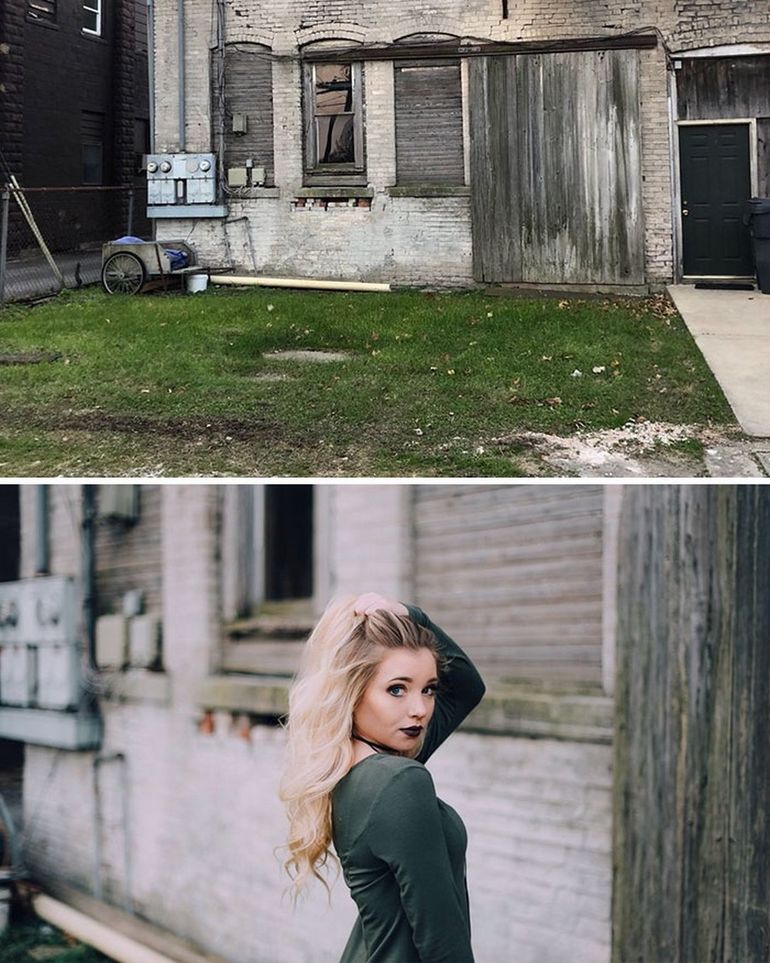 Просто используйте свое любимое программное обеспечение для редактирования, чтобы преобразовать фотографию, и наслаждайтесь результатами. У нас есть краткое руководство для пользователей Mac здесь. Эта фотография показывает, как черно-белые фотографии могут сделать набор случайных фотографий, сделанных на iPhone, более интересным (и здесь также используется совет № 5 — фотоколлаж!).
Просто используйте свое любимое программное обеспечение для редактирования, чтобы преобразовать фотографию, и наслаждайтесь результатами. У нас есть краткое руководство для пользователей Mac здесь. Эта фотография показывает, как черно-белые фотографии могут сделать набор случайных фотографий, сделанных на iPhone, более интересным (и здесь также используется совет № 5 — фотоколлаж!).
4. Фильтр
Да, фильтры преувеличены и немного банальны, но выслушайте меня. Тонкий, сделанный со вкусом фильтр может помочь улучшить скучную фотографию. Мне нравятся инструменты редактирования фотографий Facebook (особенно фильтр «Лето»), которые помогают регулировать уровни контрастности и улучшать цвет. И, конечно же, в Instagram есть действительно очевидные, резкие фильтры, которых следует избегать, поэтому используйте тонкие фильтры, которые не повышают контрастность до безумных уровней.
5. Фотоколлаж
Что вы получите, если сделаете 4 средних, просто хороших фотографии и соедините их вместе? Фотоколлаж! Эти четыре фотографии могут быть не самыми удивительными сами по себе, но их объединение помогает сделать всю картину более интересной. Я использовал Canva, чтобы сделать это ниже, но вы можете так же легко использовать ряд приложений для работы с фотографиями на своем телефоне.
Я использовал Canva, чтобы сделать это ниже, но вы можете так же легко использовать ряд приложений для работы с фотографиями на своем телефоне.
6. Повышение резкости фотографии
Это особенно полезно, когда ваша фотография представляет собой очень детализированное изображение. Если есть какой-либо уровень размытости, это может снизить качество фотографии. Тем не менее, затачивание должно производиться с осторожностью; в то время как вы хотите, чтобы ваша фотография выглядела более четкой, вы не хотите, чтобы она выглядела неестественно. Лучше помнить, что меньше значит больше.
В этом примере мне показалось, что лицо Эллисон выглядит немного размытым, поэтому я использовал инструмент «Резкость» в Photoshop. Только основное, Фильтр> Резкость> Резкость сделали свое дело.
Хорошо, вы применили все наши советы, и изображение ПО-ПРЕЖНЕМУ выглядит не так, как вы хотите. Если ничего не помогает, вам, возможно, придется просто вернуться к чертежной доске и сделать новую фотографию.





 Думаете, это может стоить вам руки и ноги? Неправильный. У них есть тарифные планы всего за 9,99 долларов в месяц.
Думаете, это может стоить вам руки и ноги? Неправильный. У них есть тарифные планы всего за 9,99 долларов в месяц.